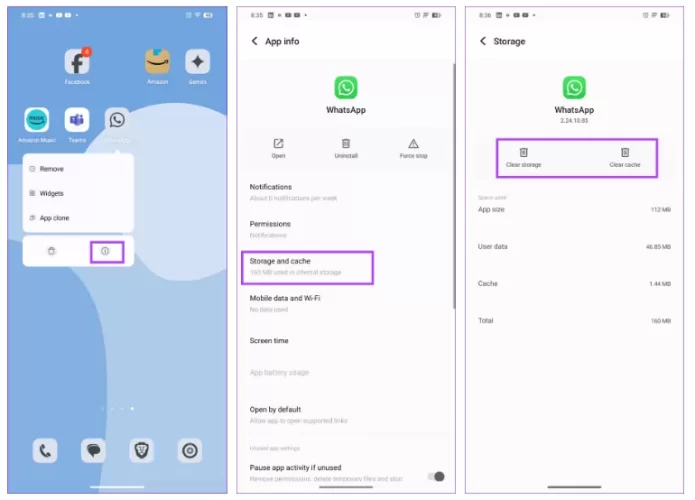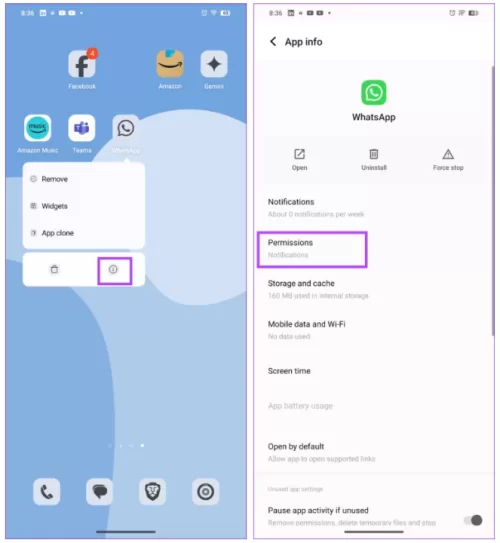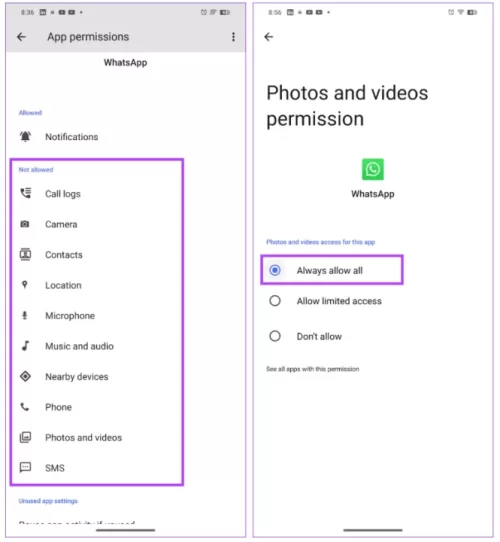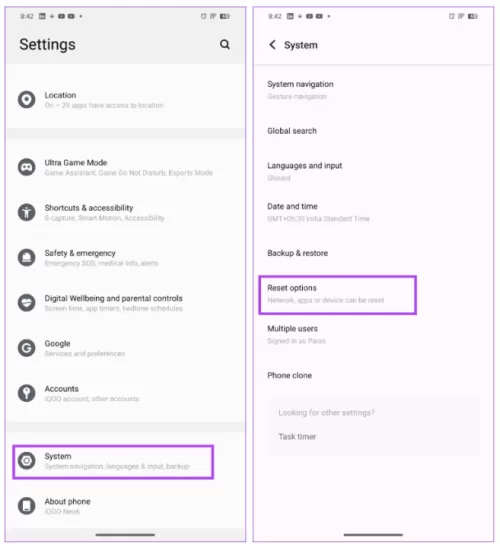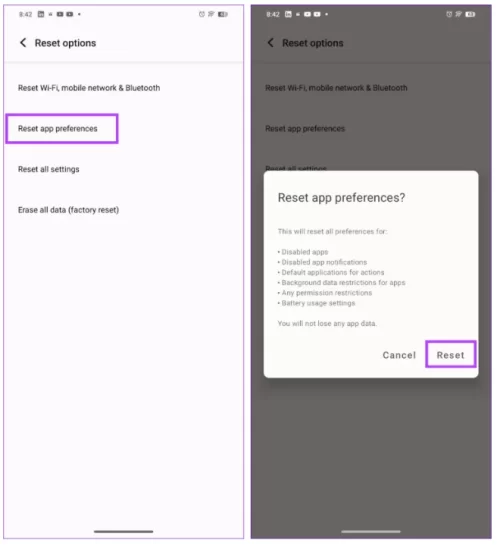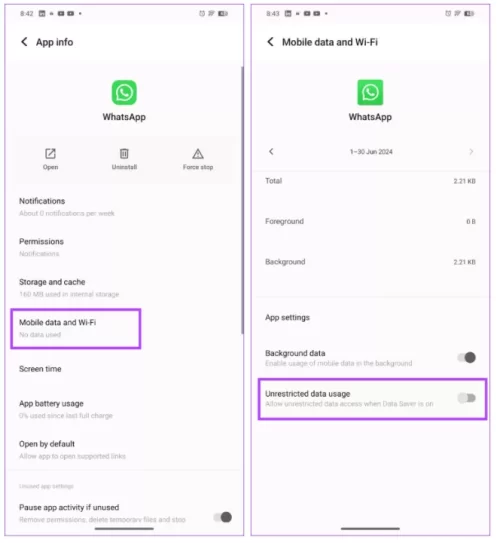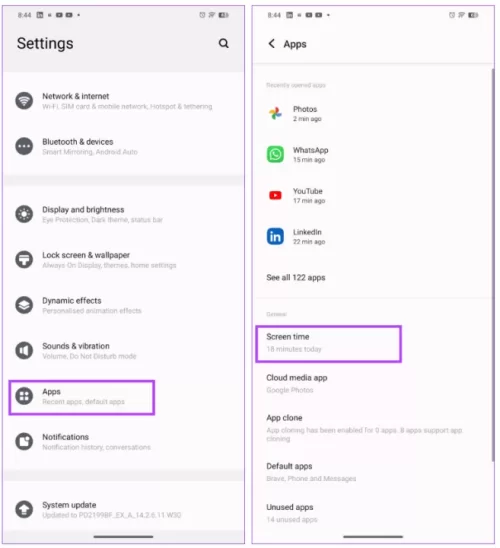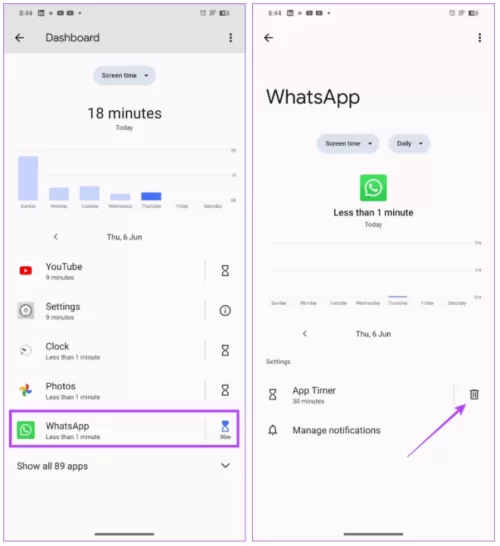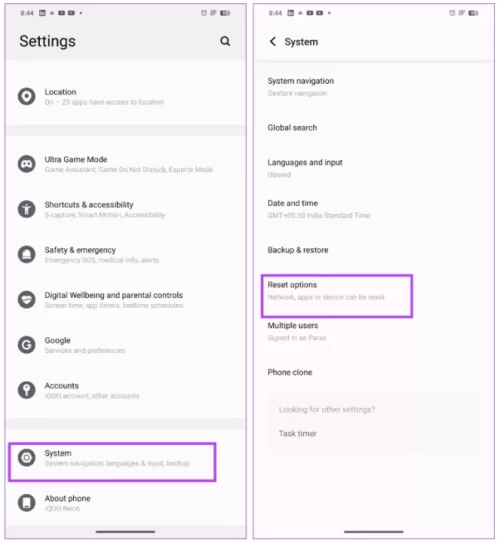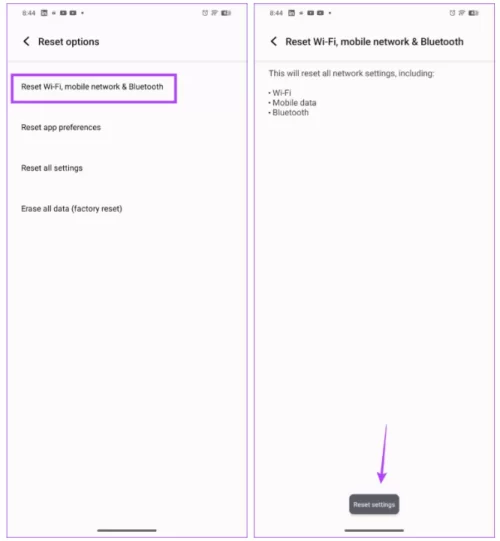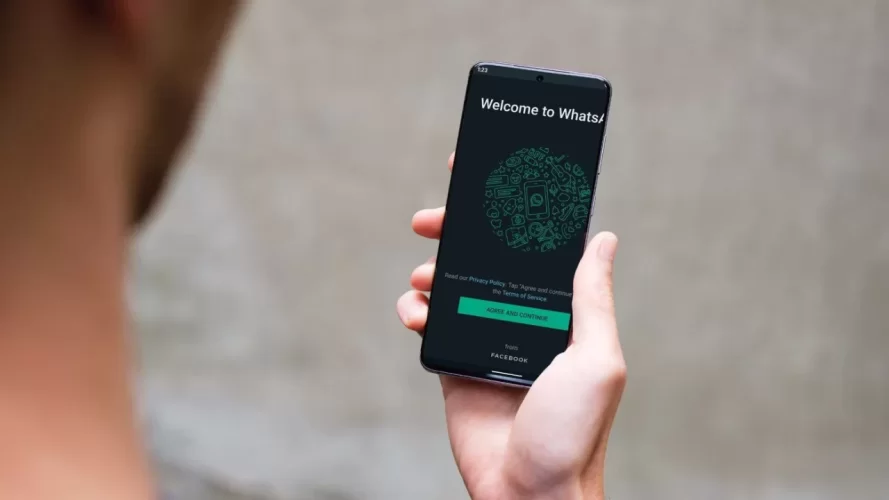
Temel Düzeltmeler
- WhatsApp sunucularını kontrol edin : Etkin bir WhatsApp sunucusu kesintisini kontrol etmek için
Ziyaretçiler Göremez, Görmek için Giriş yap veya üye ol.
- WhatsApp'ı zorla durdurun ve yeniden açın : Uygulamalar arasında geçiş yapmak için ekranın altından yukarı doğru kaydırın ve WhatsApp kartını zorla kapatmak için yukarı doğru kaydırın. WhatsApp'ı yeniden açın.
- Cihazınızın depolama alanını boşaltın : Ayarlar > Depolama bölümünden cihazınızın depolama alanını inceleyin ve boş alanı geri kazanmak için gereksiz uygulamaları kaldırın.
- WhatsApp'ı güncelleyin veya yeniden yükleyin : Google Play Store'u açın, WhatsApp'ı arayın ve Güncelle'ye (varsa) dokunun. Alternatif olarak, WhatsApp simgesine uzun dokunun, kaldır'ı seçin ve Play Store'dan yeniden yükleyin.
- Android telefonunuzu güncelleyin : Ayarlar > Arama'ya gidin ve Sistem Güncelleme'yi açın > Şimdi Yükle'ye dokunarak Android telefonunuzu güncelleyin.
1. Düzeltme : WhatsApp Önbelleğini ve Uygulama Verilerini Temizleyin
WhatsApp'ın Android'de yanıt vermemesinin altında yatan yaygın nedenler bozuk önbellek ve uygulama verileridir. Bunları uygulama ayarlarından manuel olarak temizleyin.Not: Uygulama verilerini temizlemeden önce WhatsApp Ayarları > Sohbetler > Sohbet yedeği bölümünden tüm konuşmalarınızı yedekleyin.
Adım 1: WhatsApp simgesine uzun dokunun > Uygulama bilgilerini açın > Depolama ve önbellek seçeneğini seçin.
Adım 2: Önbelleği temizle > Depolamayı temizle öğesine dokunun.
2. Düzeltme 2: Gerekli İzinleri Verin
WhatsApp, Android'de çalışmak için gereken izinlere sahip değilse, yanıt vermeyebilir veya düzgün çalışmayabilir. Uygulama bilgisi ayarlarını açın ve gerekli tüm izinleri etkinleştirin.Adım 1: WhatsApp simgesine uzun dokunun > i simgesini seçin > İzinler'e dokunun.
Adım 2: İzin Verilmeyen izinleri inceleyin ve Bildirimler, Kamera, Kişiler, Mikrofon, Müzik ve ses, Telefon, Fotoğraflar ve videolar için Her zaman tüm izinleri ver seçeneğini belirleyin.
3. Düzeltme : Uygulama Tercihlerini Sıfırla
Eksik izinlerin yanı sıra, Android cihazınızda uygulama ayarlarını yanlış yapılandırdıysanız WhatsApp yanıt vermeyebilir. Uygulama tercihlerini manuel olarak sıfırlamak için sistem uygulama ayarlarına gidin.Adım 1: Ayarlar uygulamasını açın > Sistem'i seçin > Sıfırlama seçenekleri'ne dokunun.
Adım 2: Uygulama tercihlerini sıfırla'yı seçin > İşleminizi onaylamak için Sıfırla'ya dokunun.
4. Düzeltme : WhatsApp'a Sınırsız Veri Kullanımı Sağlayın
Android cihazınızda etkin bir Veri Tasarrufu modu, mobil veriyi sınırlayarak WhatsApp gibi yüklü uygulamaların internet bağlantısını engelleyebilir. Bu durumu önlemek için WhatsApp için sınırsız veri kullanımını etkinleştirin.WhatsApp Uygulaması bilgi menüsünü açın > Mobil veri ve Wi-Fi'yi seçin > Sınırsız veri kullanımı seçeneğini açın.
5. Düzeltme : WhatsApp'ı Ekran Süresinden Çıkarın
WhatsApp simgesi ana ekranınızda aniden griye mi döndü? Bu, ekran süresi sınırını aştığınızda olur. Devre dışı bırakmak için Android ekran süresi ayarlarını açın.Adım 1: Android ayarlarını açın > Uygulamalar'ı seçin > Ekran süresi'ne dokunun.
Adım 2: WhatsApp'ı seçin > Uygulama Zamanlayıcısı'nın yanındaki Sil simgesine dokunarak kaldırın.
6. Düzeltme : Tüm Ağ Ayarlarını Sıfırlayın
Son olarak, WhatsApp'ın düzgün çalışmasını engelleyen hatalı ağ yapılandırmalarını silmek için Android telefonunuzdaki tüm ağ ayarlarını sıfırlayın.Adım 1: Android ayarları altında Sistem'i seçin > Sıfırlama seçeneklerine dokunun.
Adım 2: Varsayılanları geri yüklemek için Wi-Fi, mobil ağ ve Bluetooth'u sıfırla'ya dokunun > Ayarları sıfırla'yı seçin.